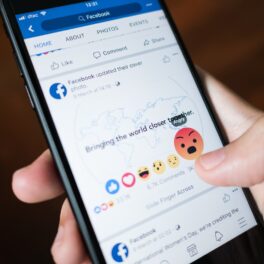Dacă ți-ai schimbat recent parola de pe iPhone și ai uitat-o, atunci ai putea ajunge în situația în care nu îți mai poți accesa propriul telefon. Din fericire, există metode care te pot ajuta în astfel de situații.
Cum poți debloca un iPhone fără parolă. Metoda pe care o poți folosi pentru a accesa smartphone-ul
Te-ai întrebat cum poți debloca un iPhone fără parolă? Metodele te ajută atunci când ai probleme cu propriul smartphone.

Chiar dacă te afli într-o situație frustrantă, există metode care te pot ajuta, scrie Reader’s Digest.
E posibil și ca altcineva să îți fi blocat iPhone-ul fără să îți dai seama. Indiferent de motiv, poți recupera accesul la smartphone.
Cum poți debloca un iPhone fără parolă
Există mai multe situații prin care poți pierde accesul la telefon. Dacă ți-ai schimbat parola și nu ți-o amintești pe cea nouă. Dacă altcineva ți-a schimbat parola sau ai introdus de prea multe ori parola greșită, așa că sistemul s-a blocat.
Mai există și situația în care poți debloca un iPhone fără parolă chiar și atunci când ecranul e stricat.
Mulți utilizatori folosesc Touch ID și Face ID, motiv pentru care uită uneori parola.
„Face ID se bazează pe un algoritm de învățare, așa că nu e 100% precis,” a declarat Jason Wise, expert din cadrul Earthweb. „Dacă funcția e dezactivată sau intervine o problemă în program pe dispozitiv, vei fi nevoit să apelezi la parolă.”
Există mai multe moduri prin care poți debloca un iPhone fără parolă:
Cum poți accesa iPhone-ul blocat de pe computer
Cu ajutorul iTunes și Finder, poți debloca un iPhone fără parolă. În primul rând, trebuie să instalezi iTunes pe Mac sau PC. Pune telefonul în modul de recuperare și conectează telefonul la computer în același timp.
Pentru modelele începând cu iPhone 8, folosește butonul de pe margine. Pentru modelele 7 și 7 Plus, folosește butonul de reducere a volumului. Până la modelul iPhone 6, poți folosi butonul Home.
Ține apăsat pe buton până vezi că telefonul a intrat în modul de recuperare. Găsește iPhone-ul în iTunes și apasă pe Restore atunci când vezi acea opțiune. După ce descărcarea s-a terminat, telefonul se va închide și se va deschide. De aici, trebuie să deconectezi telefonul de la computer și să îl setezi.
Poți folosi și Finder pentru a debloca un iPhone fără parolă. Utilizatorii Mac care au Catalina sau un sistem de operare mai recent, fără iTunes, pot folosi Finder pentru a-și debloca iPhone-ul.
Deschide Finder pe Mac și conectează iPhone-ul la calculatorul cu ajutorul unui fir USB. Pune iPhone-ul în modul de recuperare. De aici, vei vedea iar comanda Restore. După aceea, Finder va începe să descarce cea mai recentă versiune iOS.
Poți folosi și Find My pentru a debloca iPhone-ul. Accesează icloud.com pe Mac și deschide aplicația Find My. Apasă pe All devices și selectează telefonul. De aici, apasă pe Erase iPhone și procesul va începe când telefonul e conectat la o rețea.
Experții sfătuiesc să nu folosești aplicații dezvoltate de terți pentru a accesa un iPhone blocat. În schimb, folosește metodele oficiale, recomandate de companie și prin canalele special create.